有的用户在和朋友语音沟通时,遇到了自己win11麦克风有杂音的问题,但是不知道是什么原因,这可能是由于你开启了麦克风增强从而录入了杂音,也可能是设备连接出现了故障,一起来学学怎么解决吧。
【win11常见问题汇总】【安装教程】
方法一:
第一步,右键右下角的声音图标,打开“声音设置”
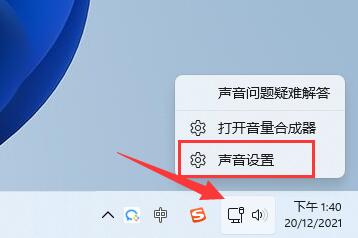
第二步,在“高级”选项下,打开“更多声音设置”

第三步,右键其中的扬声器,打开“属性”
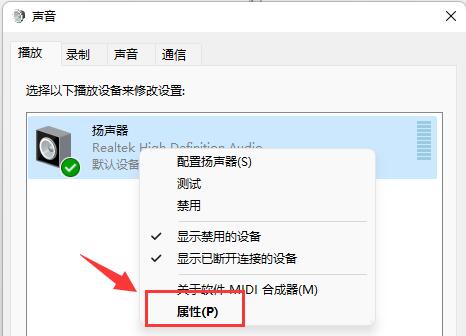
第四步,进入“级别”选项,将“麦克风”声音关闭。
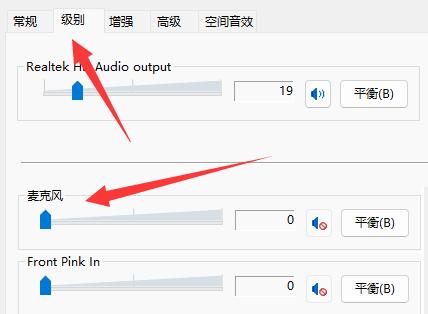
第五步,进入“录制”选项,右键麦克风,打开“属性”
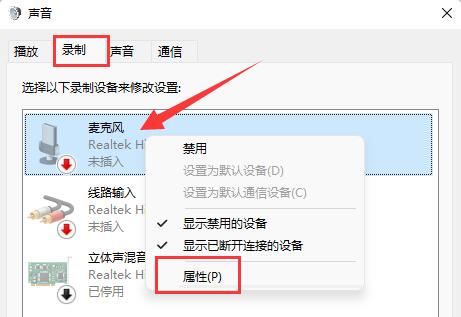
第六步,进入“级别”设置,将下方的“麦克风加强”修改为0即可。
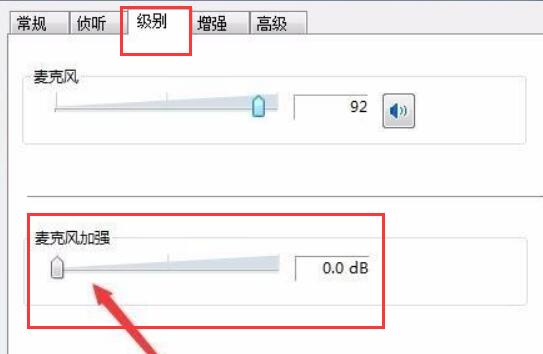
方法二:
1、有些麦克风是有单独的线路的。
2、如果你的连接线没插好也会有杂音,检查一下即可。

相关文章:麦克风权限设置 | 麦克风没声音
以上就是win11麦克风有杂音解决方法了,要是上面的方法无效,可以看看有没有开启软件中的麦克风增强然后将他给关闭。想知道更多相关教程还可以收藏电脑技术网。
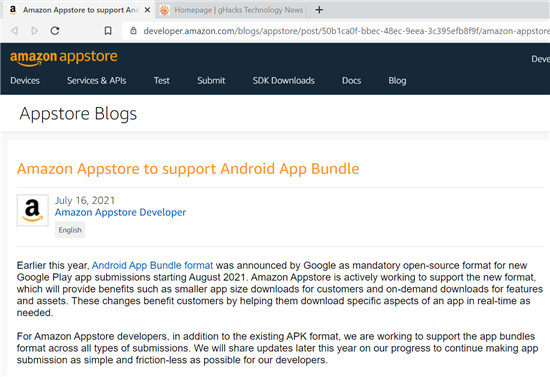 windows11将受益于亚马逊应用商店对应用程
windows11将受益于亚马逊应用商店对应用程
win11系统将能够通过侧装和亚马逊应用商店安装Android应用程序。......
 显示器无信号修复方案:显示器黑屏时该
显示器无信号修复方案:显示器黑屏时该
显示器黑屏问题常常令用户感到无奈,尤其是当使用电脑进行工......
 sai如何设置线条粗细-sai设置线条粗细的详
sai如何设置线条粗细-sai设置线条粗细的详
非常多的朋友喜欢使用sai这款软件,那么在使用sai的过程中,如......
 手机刷机有什么用处
手机刷机有什么用处
刷机一般是解决反应速度慢、音量小、短信模版、死机、显示亮......
 系统安装失败无法开机解决方法
系统安装失败无法开机解决方法
第一次手动安装系统的朋友很有可能会出现系统安装失败的问题......

我们在使用win10操作系统的时候,有些情况下可能就会遇到想要重装系统或者是安装操作系统的情况。那么对于windows10精简版系统怎么安装这个问题,小编觉得首先我们需要在系统家园网站中进...
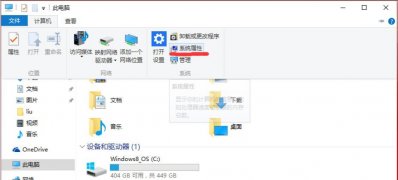
一般操作Windows系统path环境变量对电脑系统及应用程序正常运行非常重要,在安装某些程序的临时目录时,需要手动...
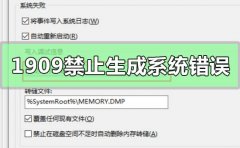
我们在使用win101909版本系统的时候如果遇到了想要设置Win10版本1909禁止生成系统错误内存转储文件的问题,可能会有很多小伙伴不知道该怎么操作。对于这个问题小编觉得我们可以在电脑的属性...

我们在下载了微软新的win10补丁kb4499164之后,显示安装失败,小编觉得这种原因不外乎系统设置有问题,或者就是第三方软件拦截安装。所以想要解决这种情况,我们可以尝试在命令提示符中使...
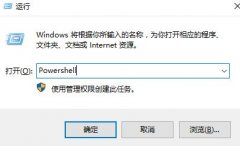
我们在使用电脑的时候,如果鼠标出现了问题,那我们想要再正常的使用电脑就有点麻烦了,就比如说鼠标右键桌面或者任务栏,弹不出菜单怎么办,快来看看win10鼠标右键无法弹出菜单解决教...
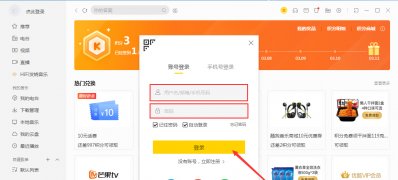
一般操作Windows系统中酷我音乐融歌曲和MV资源获取、在线播放和欣赏同步歌词为一体的音乐聚合播放器,是首选的音...
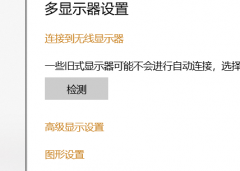
很多使用win10系统的小伙伴在安装完系统后进行设置,把一些颜色设置为自己喜欢的,可是时间一久了就不知道如何恢复过来了,今天小编教大家win10颜色如何恢复默认设置,只要把设置里的选...

Windows聚焦功能无法使用是一个非常容易解决的问题,一般情况下只要正常连接网络,登录账户就可以自动更新,但是很多用户在满足这两个条件还是没有自动更新,下面来看看详细的解决教程...

我们在安装了win10操作系统之后,有的小伙伴在更新升级系统的的时候就出现了系统无法安装1909版本的情况。对于这种问题小编觉得可能是我们电脑在更新的时候内部组件出现了损坏导致的无法...

每一个Windows系统都有一个启动路径,如果你在其中添加了文件或软件,就会在开机的时候打开它。不过不少朋友不知道win11启动路径在哪里,其实我们只需要进入C盘的对应文件夹就可以了。...

Win10系统是一款深受用户喜爱的电脑操作系统,在这款系统中,我们可以对电脑中的桌面壁纸、屏保画面以及主题颜色等进行设置,还可以使用Win10中的设置来解决电脑使用过程中遇到的各种问...
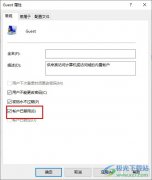
很多小伙伴之所以喜欢使用Win10系统,就是因为在该系统中我们可以对电脑进行各种个性化设置,并且还可以使用各种功能来解决电脑使用过程中遇到的各种问题。有的小伙伴在使用Win10系统的...

如何给局域网的电脑设置固定ip 怎样在局域网中绑定电脑的ip地址...

win11即将推出,很多用户都想要购买一台能够流畅使用win11系统的电脑,但是不知道应该如何进行选择,其实最近有不少优秀的电脑可以支持win11,下面就一起来看看win11电脑推荐介绍吧。...
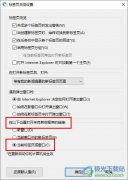
很多小伙伴在使用Win10系统时经常会用浏览器来打开各种程序中的链接,有的小伙伴想要通过设置让浏览器在打开这些链接时不再新开窗口,但又不知道该在哪里进行设置。其实我们只需要点击...